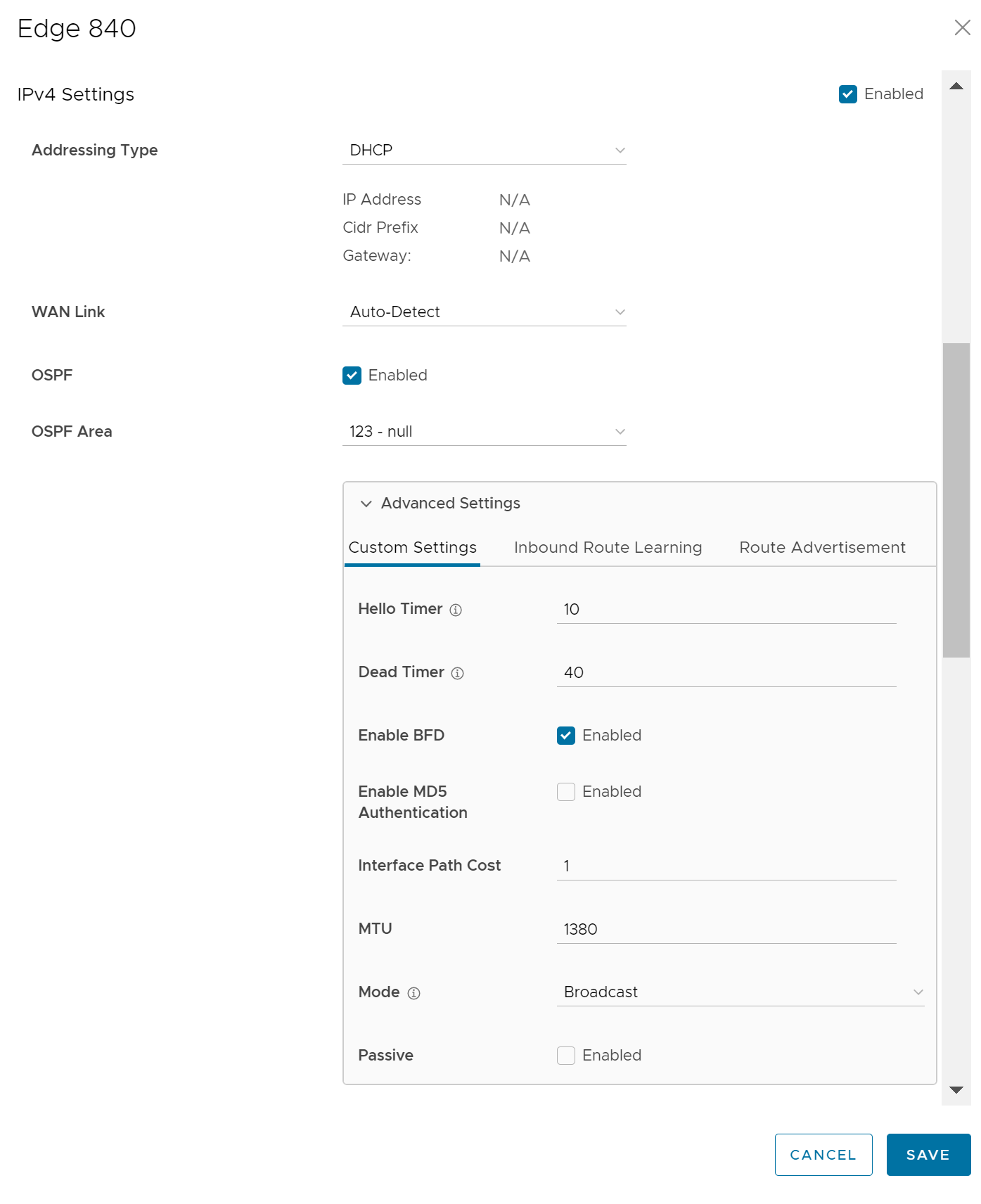プロファイルの OSPF に BFD を設定できます。
デフォルトでは、BFD は OSPF で無効になっています。BFD セッションの更新をサブスクライブするために、OSPF の BFD を有効にできます。
OSPF ネイバーで BFD を有効にしても BFD セッションは作成されません。BFD セッションを明示的に設定する必要があります。プロファイルの BFD の設定を参照してください。
次の手順では、Edge インターフェイス上ですでに設定されている OSPF セッションで BFD を有効にする方法について説明します。OSPF 設定を行うには、プロファイルの OSPF の有効化を参照してください。
インターフェイス設定を行うには、プロファイルのインターフェイスの設定を参照してください。
手順
- エンタープライズ ポータルの [SD-WAN] サービスで、 の順にクリックします。
- OSPF での BFD 設定を行うプロファイルを選択し、プロファイルの [デバイス (Device)] 列で [表示 (View)] リンクをクリックします。選択したプロファイルの [デバイス (Device)] ページが表示されます。
- [デバイス (Device)] タブで、[接続 (Connectivity)] セクションまでスクロールし、[インターフェイス (Interfaces)] をクリックします。選択したプロファイルで使用可能な Edge モデルが表示されます。
- [インターフェイス (Interfaces)] セクションで、Edge モデルをクリックして、その Edge で使用可能なインターフェイスを表示し、設定を編集するインターフェイスを選択します。
- [インターフェイス (Interface)] 編集ウィンドウの [IPv4/IPv6 設定 (IPv4/IPv6 Settings)] で、OSPF 設定を行います。[OSPF] チェック ボックスをオンにして、ドロップダウン リストから [OSPF エリア (OSPF Area)] を選択します。
- [詳細設定 (Advanced Settings)] を展開し、[カスタム設定 (Custom Settings)] タブで [BFD の有効化 (Enable BFD)] チェック ボックスをオンにします。
- 必要に応じてその他の設定を行い、[保存 (Save)] をクリックします。
結果
プロファイルの OSPF エリアで BFD を有効にすると、設定はプロファイルに関連付けられている対応する Edge に自動的に適用されます。必要に応じて、特定の Edge の設定を上書きできます。詳細については、Edge の OSPF での BFD の設定を参照してください。
OSPF ネイバーが BFD セッションがダウンしている更新を受信すると、対応する OSPF セッションがすぐにダウンします。また、ルートはキープアライブ タイマーの期限切れを待たずにフラッシュされます。